Excelのセルに入力するテキストが長い場合や、わかりやすくするためにテキストを次の行に進める必要がある場合、簡単に改行を追加することができます。
このチュートリアルでは、Excelのセルに改行を追加する方法を紹介します。
セル内での改行の例 (Windows)
セルにテキストを入力しているときに、次の単語や文字を改行したい場合は、次の行に新しい単語を書く前に、次の短いキーを使用します。
Alt + Enter
以下のデモは、単語を入力している間に行を追加しています。

プロヒント: Alt + Enter キーを押すと、リボンの「ホーム」タブの「整列」グループにある「テキストの折り返し」ボタンが有効/押下されるはずです。

Mac OS での新しい行の挿入
Mac OS で新しい行を追加するための短いキーは次のとおりです。
CONTROL + OPTION + RETURN
では、Mac版のExcelで以下の手順で行います。
- 改行したいセルをダブルクリック
- 改行したい領域/文字をシングルクリック
- 上記のキー、すなわちCONTROL + OPTION + RETURNを押す。例:CONTROL + OPTION + RETURN
既存のテキストを改行する場合(Windows)
既存のテキストに改行を加えたい場合は、セルをダブルクリックし、改行したい領域や文字をシングルクリックします。
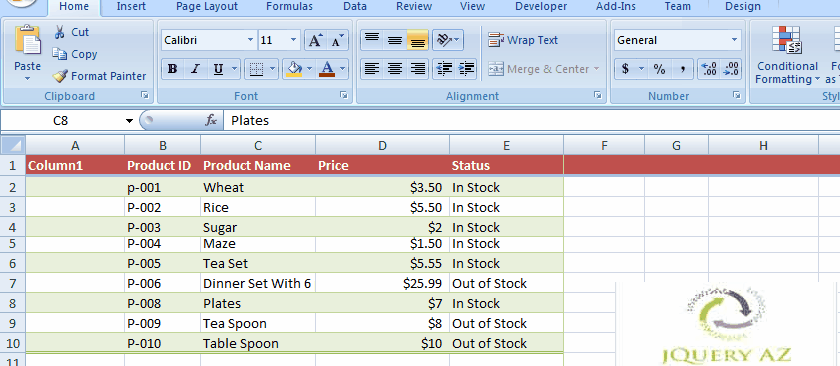
上記のデモでは、セル内にあらかじめテキストが書き込まれています。
Mac ユーザーの場合は、CONTROL + OPTION + RETURN を押してください。
自動折り返しオプション
セル内のテキストが幅を超えたときに、自動的に新しい行を追加する必要がある場合は、テキストの折り返しオプションを使用できます。
そのためには、セルや列などを選択し、[ホーム] タブの [整列] グループにある [テキストの折り返し] ボタンを押します。
このオプションについては、こちらのチュートリアルにスクリーンショットが掲載されています。 Excelの折り返しテキスト